Όταν δημιουργείτε ένα νέο έγγραφο, το Microsoft Word σας ζητά να αρχίσετε να εισάγετε κείμενο χρησιμοποιώντας την προεπιλεγμένη γραμματοσειρά. Συνήθως, αυτό είναι Times New Roman ή Tahoma. Αυτές οι γραμματοσειρές είναι ιδανικές για επαγγελματικά έγγραφα, είναι ευανάγνωστες και αρκετά αυστηρές. Ωστόσο, σε ορισμένες περιπτώσεις (ευχετήριες επιστολές ή καρτ-ποστάλ, διακόσμηση του κειμένου ενός παραμυθιού ή απομίμηση χειρόγραφου κειμένου), οι απαιτήσεις για μια γραμματοσειρά είναι εντελώς διαφορετικές: θα πρέπει να είναι ενδιαφέρουσα, ασυνήθιστη και αξέχαστη. Σε αυτήν την περίπτωση, πρέπει να αλλάξετε τη γραμματοσειρά.
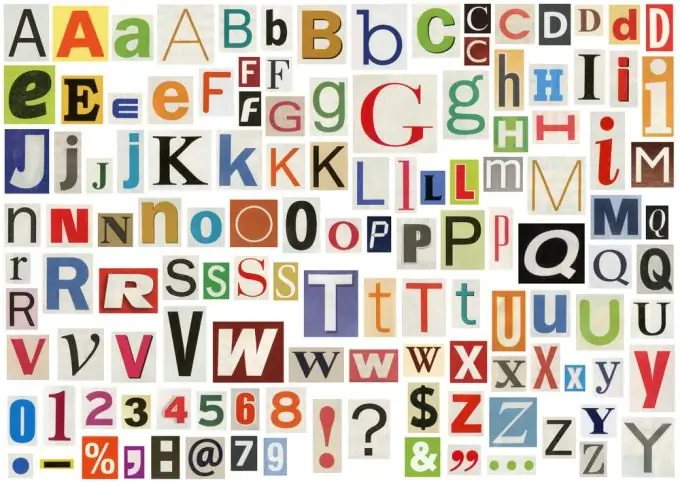
Ευτυχώς, αυτό είναι εύκολο στο Microsoft Word.
- Εάν πρέπει να αλλάξετε τη γραμματοσειρά για ένα κομμάτι κειμένου που έχει ήδη πληκτρολογηθεί σε διαφορετική γραμματοσειρά, τότε δεν χρειάζεται να εισαγάγετε ξανά αυτό το κείμενο. Απλώς επιλέξτε το επιθυμητό κομμάτι και προχωρήστε στο επόμενο βήμα. Εάν το κείμενο που έχετε εισαγάγει δεν είναι ακόμη διαθέσιμο, ή πρέπει να αλλάξετε τη γραμματοσειρά μόνο για την επόμενη καταχώριση, μεταβείτε στο επόμενο στοιχείο.
- Στη γραμμή εργαλείων, ανοίξτε την αναπτυσσόμενη λίστα που περιέχει τη λίστα γραμματοσειρών. Παρεμπιπτόντως, δώστε προσοχή στην αναπτυσσόμενη λίστα δίπλα της με τα επιτρεπόμενα μεγέθη γραμματοσειρών. Ορισμένες γραμματοσειρές πρέπει να εμφανίζονται σε αρκετά μεγάλο μέγεθος για να μπορούν να δουν όλες τις δυνατότητές τους.
- Επιλέξτε τη γραμματοσειρά που θέλετε. Για ευκολία αναγνώρισης της επιθυμητής γραμματοσειράς, κάθε μία από τις γραμματοσειρές απεικονίζεται χρησιμοποιώντας τους δικούς της χαρακτήρες, έτσι ώστε ο χρήστης να βλέπει όχι μόνο το όνομα, αλλά και το στυλ γραμματοσειράς.
Αφού επιλέξετε μια γραμματοσειρά, δοκιμάστε να πληκτρολογήσετε μερικές λέξεις ή απλώς ρίξτε μια ματιά στο επιλεγμένο κείμενο. Όπως μπορείτε να δείτε, η αλλαγή της γραμματοσειράς αποδείχθηκε πολύ απλή.
Λάβετε υπόψη ότι δεν περιέχουν όλες οι γραμματοσειρές κυριλικοί χαρακτήρες. Εάν, αντί για τα συνηθισμένα γράμματα του ρωσικού αλφαβήτου, κατά την είσοδο, εμφανίζονται μυστηριώδη τετράγωνα και άλλα εικονίδια, τότε η γραμματοσειρά δεν έχει κυριλλικό τμήμα και δεν θα είναι δυνατή η χρήση της για εισαγωγή ρωσικού κειμένου. Οι περισσότερες από τις προεγκατεστημένες γραμματοσειρές στο σύστημα αντιλαμβάνονται τα ρωσικά γράμματα πολύ κανονικά, αλλά κατά τη λήψη πρόσθετων γραμματοσειρών, και ειδικά κατά την αγορά τους, θα πρέπει να είστε προσεκτικοί και προσεκτικοί, φροντίζοντας κάθε φορά αν η επιλεγμένη γραμματοσειρά υποστηρίζει κυριλλικούς χαρακτήρες.
Εάν πρέπει να εμφανίζετε συνεχώς τη γραμματοσειρά, δοκιμάστε μια άλλη μέθοδο αλλαγής της γραμματοσειράς. Δημιουργήστε ένα νέο στυλ ή προσαρμόστε ένα από τα υπάρχοντα, μετά το οποίο για τα απαραίτητα τμήματα, απλώς επιλέξτε ένα νέο στυλ και η γραμματοσειρά του κειμένου σε αυτά θα αλλάξει.






